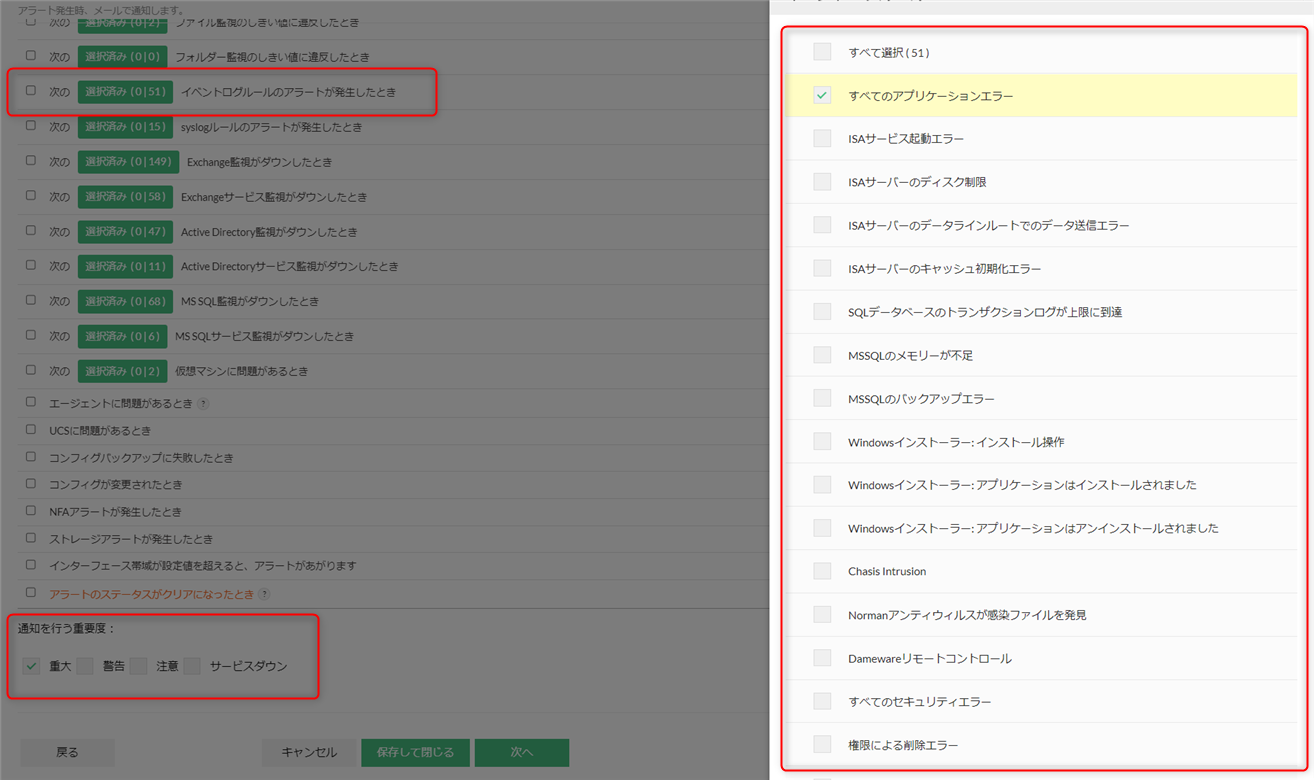Windowsイベントログ監視
Windowsイベントログ監視では、Windowsの装置で発生したイベントログを定期的に取得し、その内容に応じてアラートを発報します。
目次
- イベントログルール
- Windowsイベントログ監視の適用
- Windowsイベントログ監視の削除
- Windowsイベントログ監視の監視間隔
- Windowsイベントログ監視のアラートとレポート
- Windowsイベントログ監視の通知
イベントログルール
イベントログルールは、アラート発報の対象とするイベントログの情報(ID、カテゴリなど)を指定するテンプレートです。
イベントログルールで指定した条件に合致するイベントログを監視対象の装置から取得すると、その装置でのイベントログ発生を知らせるアラートを発報します。
いくつかのイベントログルールはデフォルトで用意されています。イベントログルールの追加/編集方法は、こちらをご確認ください。
Windowsイベントログ監視の適用
Windowsイベントログ監視を開始するには、装置に対してイベントログルールを適用する必要があります。
イベントログルールの適用方法は以下の通りです。
装置単体に適用
- [インベントリ]→[装置]より監視を適用する装置をクリックし、装置の概要ページへ移動します。
- 装置概要ページ内の[監視]タブをクリックします。
- [イベントログ]をクリックします。
-
[アクション]より[適用監視]をクリックします。
Windowsイベントログ監視を1つも追加/関連付けしていない場合

Windowsイベントログ監視を1つ以上追加/関連付けている場合

- 表示されたウィンドウ内の左上のチェックボックスにチェックを入れます。
- 監視間隔を分単位で入力します。
-
適用するイベントログ名の左のチェックボックスにチェックを入れて[適用]をクリックします。

複数の装置に一括で適用
- [設定]→[設定]→[一括設定]→[イベントログルール]をクリックします。
- [ログファイル]から適用するログファイルの種類を選択します。
- [ルール]から適用するイベントログルールを選択します。
- 適用する装置を[全ての装置]から[イベントログルールを関連付ける装置]へ移動し[保存]をクリックします。

ディスカバリールールエンジンから適用
ディスカバリールールエンジン機能を利用することで、装置のディスカバリー時に特定の装置に自動でイベントログルールを適用できます。
詳細はこちらをご参照ください。
Windowsイベントログ監視の削除
Windowsイベントログ監視の削除方法は以下の通りです。
- [インベントリ]→[装置]より監視を適用する装置をクリックし、装置の概要ページへ移動します。
- 装置概要ページ内の[監視]タブをクリックします。
- [イベントログ]をクリックします。
-
1つずつ削除する場合
[アクション]カラムのゴミ箱アイコン をクリックします。
をクリックします。

一括で削除する場合
削除する監視名横のチェックボックスにチェックを入れて、[アクション]→[削除監視]をクリック
Windowsイベントログ監視の監視間隔
Windowsイベントログ監視の適用を行った際に入力した監視間隔で監視が行われます。
イベントログルールの適用を複数回行っている場合、最後に入力した監視間隔が、その装置の全てのWindowsイベントログ監視に適用されます。
Windowsイベントログ監視のアラートとレポート
アラートの閲覧
[アラート]→[イベントログアラート]に、Windowsイベントログ監視のアラートが表示されます。

レポートの作成
Windowsイベントログ監視のアラート一覧を含んだレポートを作成できます。
作成方法は以下の通りです。
- [レポート]→[OpManager]→[システム]→[Windowsイベントログ]へ移動します。
- [エクスポート]よりPDFまたはExcel形式でエクスポートします。
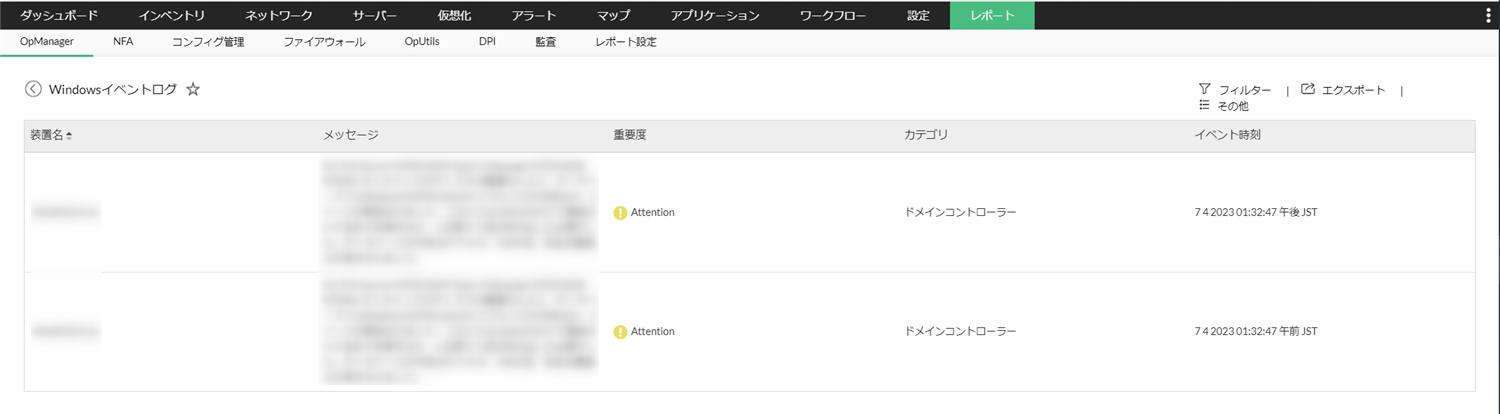
Windowsイベントログ監視の通知
Windowsイベントログ監視のアラートは、通知プロファイルを通してメール等で外部に通知することができます。
通知プロファイルの概要はこちらをご参照ください。
アラートを外部に通知する場合、通知プロファイル設定の条件指定で、
[イベントログルールのアラートが発生したとき]から通知対象にするイベントログルールを指定し、
[通知を行う重要度]からイベントログルールで設定したアラートの重要度を選択します。